Provide feedback
Saved searches
Use saved searches to filter your results more quickly
Sign up
Используемая версия aiogram: 3.7.0
Некоторые детали сознательно упрощены!
Автор этой книги убеждён, что помимо теории должна быть и практика. Чтобы максимально упростить повторение
приведённого далее кода, пришлось пойти на использование подходов, пригодных только для локальной разработки
и обучения.
Так, например, во всех или почти во всех главах токен бота будет указываться прямо в исходных текстах.
Это плохой подход, поскольку может привести к раскрытию токена, если вы забудете его удалить перед заливкой
кода в публичный репозиторий (например, GitHub).
Или иногда в качестве хранилищ данных будут использоваться структуры, расположенные исключительно в
оперативной памяти (словари, списки…). В действительности такие объекты нежелательны, поскольку остановка
бота приведёт безвозвратной потере данных.
Также механизмом получения апдейтов от Telegram выбран поллинг, поскольку он гарантированно работает
в подавляющем большинстве окружений и подходит практически всем разработчикам.
Важно помнить, что автор ставит перед собой цель объяснить именно работу с Telegram Bot API при помощи
aiogram, а не вообще весь Computer Science во всём его многообразии.
Терминология¶
Чтобы разговаривать в одних и тех же понятиях, введём некоторые термины, дабы в дальнейшем не путаться:
- ЛС — личные сообщения, в контексте бота это диалог один-на-один с пользователем, а не группа/канал.
- Чат — общее название для ЛС, групп, супергрупп и каналов.
- Апдейт — любое событие из этого списка:
сообщение, редактирование сообщения, колбэк, инлайн-запрос, платёж, добавление бота в группу и т.д. - Хэндлер — асинхронная функция, которая получает от диспетчера/роутера очередной апдейт
и обрабатывает его. - Диспетчер — объект, занимающийся получением апдейтов от Telegram с последующим выбором хэндлера
для обработки принятого апдейта. - Роутер — аналогично диспетчеру, но отвечает за подмножество множества хэндлеров.
Можно сказать, что диспетчер — это корневой роутер. - Фильтр — выражение, которое обычно возвращает True или False и влияет на то, будет вызван хэндлер или нет.
- Мидлварь — прослойка, которая вклинивается в обработку апдейтов.
Установка¶
Для начала давайте создадим каталог для бота, организуем там virtual environment (далее venv) и
установим библиотеку aiogram.
Проверим, что установлен Python версии 3.9 (если вы знаете, что установлен 3.9 и выше, можете пропустить этот раздел):
[groosha@main lesson_01]$ python3.9
Python 3.9.9 (main, Jan 11 2022, 16:35:07)
[GCC 11.1.0] on linux
Type "help", "copyright", "credits" or "license" for more information.
>>> exit()
[groosha@main lesson_01]$
Теперь создадим файл requirements.txt, в котором укажем используемую нами версию aiogram. Также нам понадобится
библиотека pydantic-settings для файлов конфигурации.
О версиях aiogram
В этой главе используется aiogram 3.x, перед началом работы рекомендую заглянуть в
канал релизов библиотеки и проверить наличие более новой версии. Подойдёт любая
более новая, начинающаяся с цифры 3, поскольку aiogram 2.x более рассматриваться не будет и считается устаревшим.
[groosha@main 01_quickstart]$ python3.11 -m venv venv
[groosha@main 01_quickstart]$ echo "aiogram<4.0" > requirements.txt
[groosha@main 01_quickstart]$ echo "pydantic-settings" >> requirements.txt
[groosha@main 01_quickstart]$ source venv/bin/activate
(venv) [groosha@main 01_quickstart]$ pip install -r requirements.txt
# ...здесь куча строк про установку...
Successfully installed ...тут длинный список...
[groosha@main 01_quickstart]$
Обратите внимание на префикс «venv» в терминале. Он указывает, что мы находимся в виртуальном окружении с именем «venv».
Проверим, что внутри venv вызов команды python указывает на всё тот же Python 3.11:
(venv) [groosha@main 01_quickstart]$ python
Python 3.11.9 (main, Jan 11 2024, 16:35:07)
[GCC 11.1.0] on linux
Type "help", "copyright", "credits" or "license" for more information.
>>> exit()
(venv) [groosha@main 01_quickstart]$ deactivate
[groosha@main 01_quickstart]$
Последней командой deactivate мы вышли из venv, чтобы он нам не мешал.
Если для написания ботов вы используете PyCharm, рекомендую также установить сторонний плагин
Pydantic для поддержки автодополнения кода
в телеграмных объектах.
Первый бот¶
Давайте создадим файл bot.py с базовым шаблоном бота на aiogram:
bot.py
import asyncio
import logging
from aiogram import Bot, Dispatcher, types
from aiogram.filters.command import Command
# Включаем логирование, чтобы не пропустить важные сообщения
logging.basicConfig(level=logging.INFO)
# Объект бота
bot = Bot(token="12345678:AaBbCcDdEeFfGgHh")
# Диспетчер
dp = Dispatcher()
# Хэндлер на команду /start
@dp.message(Command("start"))
async def cmd_start(message: types.Message):
await message.answer("Hello!")
# Запуск процесса поллинга новых апдейтов
async def main():
await dp.start_polling(bot)
if __name__ == "__main__":
asyncio.run(main())
Первое, на что нужно обратить внимание: aiogram — асинхронная библиотека, поэтому ваши хэндлеры тоже должны быть асинхронными,
а перед вызовами методов API нужно ставить ключевое слово await, т.к. эти вызовы возвращают корутины.
Асинхронное программирование в Python
Не стоит пренебрегать официальной документацией!
Прекрасный туториал по asyncio доступен на сайте Python.
Если вы в прошлом работали с какой-то другой библиотекой для Telegram, например, pyTelegramBotAPI, то концепция
хэндлеров (обработчиков событий) вам сразу станет понятна, разница лишь в том, что в aiogram хэндлерами управляет диспетчер.
Диспетчер регистрирует функции-обработчики, дополнительно ограничивая перечень вызывающих их событий через фильтры.
После получения очередного апдейта (события от Telegram), диспетчер выберет нужную функцию обработки, подходящую по всем
фильтрам, например, «обработка сообщений, являющихся изображениями, в чате с ID икс и с длиной подписи игрек». Если две
функции имеют одинаковые по логике фильтры, то будет вызвана та, что зарегистрирована раньше.
Чтобы зарегистрировать функцию как обработчик сообщений, нужно сделать одно из двух действий:
1. Навесить на неё декоратор, как в примере выше.
С различными типами декораторов мы познакомимся позднее.
2. Напрямую вызвать метод регистрации у диспетчера или роутера.
Рассмотрим следующий код:
# Хэндлер на команду /test1
@dp.message(Command("test1"))
async def cmd_test1(message: types.Message):
await message.reply("Test 1")
# Хэндлер на команду /test2
async def cmd_test2(message: types.Message):
await message.reply("Test 2")
Давайте запустим с ним бота:
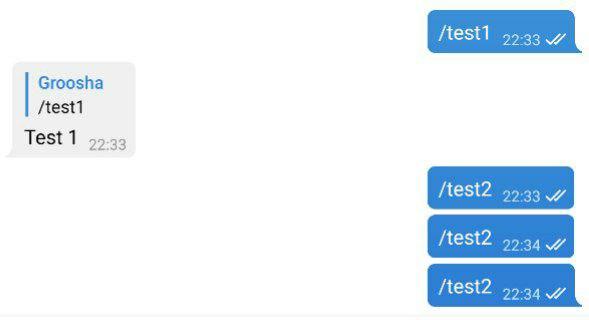
Хэндлер cmd_test2 не сработает, т.к. диспетчер о нём не знает. Исправим эту ошибку
и отдельно зарегистрируем функцию:
# Хэндлер на команду /test2
async def cmd_test2(message: types.Message):
await message.reply("Test 2")
# Где-то в другом месте, например, в функции main():
dp.message.register(cmd_test2, Command("test2"))
Снова запустим бота:
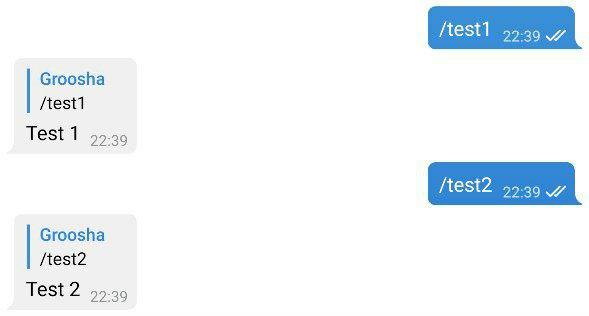
Синтаксический сахар¶
Для того чтобы сделать код чище и читабельнее, aiogram расширяет возможности стандартных объектов Telegram.
Например, вместо bot.send_message(...) можно написать message.answer(...) или message.reply(...). В последних
двух случаях не нужно подставлять chat_id, подразумевается, что он такой же, как и в исходном сообщении.
Разница между answer и reply простая: первый метод просто отправляет сообщение в тот же чат, второй делает «ответ» на
сообщение из message:
@dp.message(Command("answer"))
async def cmd_answer(message: types.Message):
await message.answer("Это простой ответ")
@dp.message(Command("reply"))
async def cmd_reply(message: types.Message):
await message.reply('Это ответ с "ответом"')
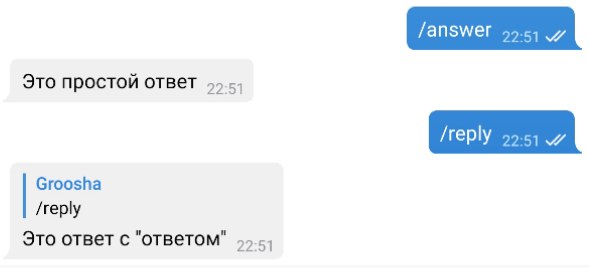
Более того, для большинства типов сообщений есть вспомогательные методы вида
«answer_{type}» или «reply_{type}», например:
@dp.message(Command("dice"))
async def cmd_dice(message: types.Message):
await message.answer_dice(emoji="🎲")
что значит ‘message: types.Message’ ?
Python является интерпретируемым языком с сильной, но динамической типизацией,
поэтому встроенная проверка типов, как, например, в C++ или Java, отсутствует. Однако начиная с версии 3.5
в языке появилась поддержка подсказок типов, благодаря которой
различные чекеры и IDE вроде PyCharm анализируют типы используемых значений и подсказывают
программисту, если он передаёт что-то не то. В данном случае подсказка types.Message сообщает
PyCharm-у, что переменная message имеет тип Message, описанный в модуле types библиотеки
aiogram (см. импорты в начале кода). Благодаря этому IDE может на лету подсказывать атрибуты и функции.
При вызове команды /dice бот отправит в тот же чат игральный кубик. Разумеется, если его надо отправить в какой-то
другой чат, то придётся по старинке вызывать await bot.send_dice(...). Но объект bot (экземпляр класса Bot) может быть
недоступен в области видимости конкретной функции. В aiogram 3.x объект бота, которому пришёл апдейт, неявно
прокидывается в хэндлер и его можно достать как аргумент bot. Предположим, вы хотите по команде /dice
отправлять кубик не в тот же чат, а в канал с ID -100123456789. Перепишем предыдущую функцию:
# не забудьте про импорт
from aiogram.enums.dice_emoji import DiceEmoji
@dp.message(Command("dice"))
async def cmd_dice(message: types.Message, bot: Bot):
await bot.send_dice(-100123456789, emoji=DiceEmoji.DICE)
Иногда при запуске бота может потребоваться передать одно или несколько дополнительных значений.
Это может быть какая-нибудь переменная, объект конфигурации, список чего-то, отметка времени и что угодно ещё.
Для этого достаточно передать эти данные как именованные (kwargs) аргументы в диспетчер, либо присвоить значения, как
если бы вы работали со словарём.
Такая возможность лучше всего подходит для передачи объектов, которые должны жить в единственном экземпляре и не меняться
в ходе работы бота (т.е. быть только для чтения). Если предполагается, что значение должно изменяться со временем, то помните, что
это сработает только с мутабельными объектами.
Чтобы получить значения в хэндлерах, просто укажите их как аргументы. Рассмотрим на примере:
# Где-то в другом месте
# Например, в точке входа в приложение
from datetime import datetime
# bot = ...
dp = Dispatcher()
dp["started_at"] = datetime.now().strftime("%Y-%m-%d %H:%M")
await dp.start_polling(bot, mylist=[1, 2, 3])
@dp.message(Command("add_to_list"))
async def cmd_add_to_list(message: types.Message, mylist: list[int]):
mylist.append(7)
await message.answer("Добавлено число 7")
@dp.message(Command("show_list"))
async def cmd_show_list(message: types.Message, mylist: list[int]):
await message.answer(f"Ваш список: {mylist}")
@dp.message(Command("info"))
async def cmd_info(message: types.Message, started_at: str):
await message.answer(f"Бот запущен {started_at}")
Теперь переменную started_at и список mylist можно читать и писать в разных хэндлерах. А если вам нужно пробрасывать
уникальные для каждого апдейта значения (например, объект сессии СУБД),
то ознакомьтесь с мидлварями.
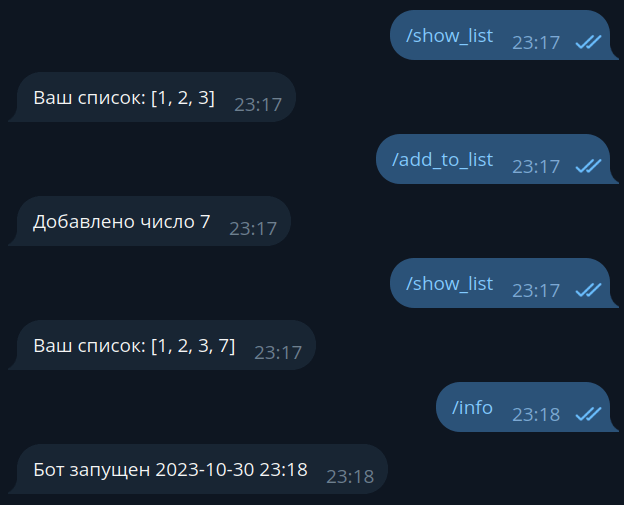
Файлы конфигурации¶
Чтобы не хранить токен прямо в коде (вдруг вы захотите залить своего бота в публичный репозиторий?) можно вынести
подобные данные в отдельный конфигурационный файл. Существует хорошее и адекватное мнение,
что для прода достаточно переменных окружения, однако в рамках этой книги мы будем пользоваться отдельными файлами .env,
чтобы немного упростить себе жизнь и сэкономить читателям время на разворачивание демонстрационного проекта.
Итак, создадим рядом с bot.py отдельный файл config_reader.py со следующим содержимым
config_reader.py
from pydantic_settings import BaseSettings, SettingsConfigDict
from pydantic import SecretStr
class Settings(BaseSettings):
# Желательно вместо str использовать SecretStr
# для конфиденциальных данных, например, токена бота
bot_token: SecretStr
# Начиная со второй версии pydantic, настройки класса настроек задаются
# через model_config
# В данном случае будет использоваться файла .env, который будет прочитан
# с кодировкой UTF-8
model_config = SettingsConfigDict(env_file='.env', env_file_encoding='utf-8')
# При импорте файла сразу создастся
# и провалидируется объект конфига,
# который можно далее импортировать из разных мест
config = Settings()
Теперь немного отредактируем наш bot.py:
bot.py
# импорты
from config_reader import config
# Для записей с типом Secret* необходимо
# вызывать метод get_secret_value(),
# чтобы получить настоящее содержимое вместо '*******'
bot = Bot(token=config.bot_token.get_secret_value())
Наконец, создадим файл .env (с точкой в начале), где опишем токен бота:
.env
BOT_TOKEN = 0000000000:AaBbCcDdEeFfGgHhIiJjKkLlMmNn
Если всё сделано правильно, то при запуске python-dotenv подгрузит переменные из файла .env, pydantic
их провалидирует и объект бота успешно создастся с нужным токеном.
На этом мы закончим знакомство с библиотекой, а в следующих главах рассмотрим другие «фишки» aiogram и Telegram Bot API.
#Руководства
-
0
Большой гайд по работе с Aiogram на примере эхо‑бота — чат‑бота, который повторяет за пользователем его фразы. Весь код — внутри статьи.
Иллюстрация: Polina Vari для Skillbox Media

Изучает Python, его библиотеки и занимается анализом данных. Любит путешествовать в горах.
Компании используют чат-ботов в Telegram для разных задач: рассылают новости о текущих акциях, принимают платежи или даже организуют службы технической поддержки. Обычные пользователи тоже применяют их для своих бытовых нужд — ведут учёт личных финансов или оформляют посты в социальных сетях.
Благодаря этой статье вы научитесь с нуля создавать чат-ботов с помощью Python и библиотеки Aiogram. Мы напишем эхо-бота, который отвечает на сообщения пользователя точно такими же сообщениями. Это первая часть урока по Aiogram — во второй части мы добавим боту кнопки и новые фичи.
Содержание
- Библиотеки для создания бота
- Краткое описание Aiogram
- Создаём эхо-бота
- Шаг 1. Устанавливаем Python
- Шаг 2. Создаём виртуальное окружение
- Шаг 3. Создаём бота
- Шаг 4. Подключаем Aiogram
- Шаг 5. Пишем код для эхо-бота
- Шаг 6. Запускаем бота и проверяем работу
- Что дальше?
Для создания телеграм-ботов на Python существует несколько десятков библиотек. Они различаются популярностью, размером комьюнити и функциональностью. Рассмотрим самые популярные.
Aiogram. Современная библиотека, набирающая популярность: многие чат-боты написаны на ней. В этой и последующих статьях цикла мы будем работать именно с Aiogram. Библиотека реализует асинхронное выполнение кода, что позволяет не останавливать работу бота в ожидании ответа пользователя. Кроме того, у Aiogram есть подробная документация и большое русскоязычное комьюнити.
Python-telegram-bot. Одна из первых библиотек для создания ботов. Отличается от Aiogram синхронным подходом к работе, то есть при ожидании ответа от пользователя выполнение кода останавливается.
TeleBot. Библиотека для создания простых ботов, позволяющая работать с асинхронным и синхронным подходом на выбор. Подходит для небольших проектов. Подробнее можно узнать в документации.
Перед тем как приступить к написанию нашего бота, остановимся подробнее на одной технической особенности Aiogram.
Как уже было сказано ранее, одно из главных достоинств библиотеки — полная асинхронность. Она использует синтаксис async/await, который позволяет программе выполнять несколько задач одновременно и эффективно управлять потоком выполнения.
Вот простой пример функции, использующей механизм async/await:
# Хендлер для команды /start
@dp.message(Command("start"))
async def start(message: types.Message):
await message.answer("Привет, пользователь!")
Функция, которая обрабатывает сообщение пользователя в Telegram, называется хендлером, то есть обработчиком. У каждой команды или группы команд свой обработчик.
В хендлере мы прописываем, что бот должен сделать в ответ на сообщение. А для того, чтобы для каждой команды вызывался нужный обработчик, функция оборачивается в декоратор, которому передаётся имя команды без символа /.
Служебное слово async указывает интерпретатору, что функция будет работать в асинхронном режиме. Это означает, что интерпретатору не нужно ждать, пока выполняется код функции, — он может выполнять следующие инструкции, пока start что-нибудь не вернёт. Это «что-нибудь» следует за служебным словом await («ожидать»), а не return, как в обычном коде.
Другой плюс Aiogram — в большом наборе инструментов и хуков, которые можно использовать для добавления дополнительных функций и настроек бота. Библиотека обеспечивает полный доступ ко всем возможностям Telegram API, включая отправку и получение сообщений, управление клавиатурой, обработку медиафайлов (фотографий, видео, документов) и многое другое.
Вот несколько полезных источников, которые помогут разобраться в библиотеке и следить за её обновлениями:
- официальная документация,
- репозиторий библиотеки на GitHub,
- русскоязычный телеграм-чат, посвящённый Aiogram,
- англоязычный чат, посвящённый Aiogram,
- канал с новостями библиотеки,
- тестовый бот на основе Aiogram.
Переходим к созданию телеграм-бота. Потренируемся на простом примере — создадим эхо-бота, который отвечает на сообщения пользователя его же словами.
Для этого нам необходимо:
- установить Python и настроить виртуальное окружение;
- зарегистрировать бота в специальном телеграм-канале @BotFather;
- установить библиотеку Aiogram;
- написать код эхо-бота, связав его по API с Telegram.
На macOS или Linux. Python установлен в эти операционные системы изначально. Чтобы проверить его наличие, откройте терминал и введите команду:
python --version
Если Python установлен, то терминал покажет его версию:

На Windows требуется установка Python. Сделать это проще всего по нашей инструкции.
После установки и проверки Python требуется установить виртуальное окружение с помощью virtualenv. Это специальный инструмент, который позволяет изолировать друг от друга проекты в разработке, независимо устанавливая для них библиотеки и пакеты. Удобно, когда вы работаете над разными приложениями одновременно.
virtualenv устанавливается через терминал:
sudo pip3 install virtualenv
После этого необходимо создать директорию для проекта, внутри которой будет работать виртуальное окружение:
mkdir telegram_bot
cd telegram_bot
Команда mkdir создаст папку telegram_bot, а команда cd переведёт нас в неё. Теперь в этой директории будут храниться файлы проекта, связанные с нашим ботом.
Развернём виртуальное окружение внутри папки telegram_bot:
virtualenv venv -p python3
Теперь его активируем. Если этого не сделать, то оно не будет работать.
source venv/bin/activate
Виртуальное окружение запущено, и мы готовы перейти к следующему шагу.
Для создания бота необходимо воспользоваться Telegram и ботом @BotFather. Откройте мессенджер и введите название бота в поисковой строке:

Открываем его, жмём кнопку «Запустить» и вводим команду /newbot:

Теперь напишем название и юзернейм для нашего бота. Назовём его echo_skillbox_bot (теперь это имя занято, так что вам надо будет придумать своё). В ответ придёт наш токен, который мы будем использовать для подключения к API Telegram.

Этот токен мы сохраняем — он потребуется нам в будущем.
Для установки Aiogram воспользуемся менеджером пакетов PIP. Вводим в терминал:
pip install aiogram
Важно! Библиотека устанавливается в созданное ранее виртуальное окружение, связанное с папкой telegram_bot. Если вы решите создать нового бота в другой директории на компьютере, то установку будет необходимо провести заново, иначе Aiogram не будет работать.
Писать код на Python лучше всего в IDE, а не в окне терминала. В проекте ниже мы будем использовать бесплатный редактор Visual Studio Code, но вы можете воспользоваться любым удобным для вас инструментом.
Откроем IDE и создадим файл main.py. Для этого проекта нам потребуется только он. Импортируем из Aiogram нужные классы и модуль:
from aiogram import Bot, Dispatcher, executor, types
Разберёмся, что каждый из них делает. Начнём с классов:
- Bot определяет, на какие команды от пользователя и каким способом отвечать.
- Dispatcher позволяет отслеживать обновления.
- Executor запускает бота и выполняет функции, которые следует выполнить.
Модуль types позволит нам использовать базовые классы для аннотирования, то есть восприятия сообщений. Например, мы будем использовать types.Message, позволяющий работать с приёмом текстовых сообщений пользователя. Подробно об этом можно прочесть в документации.
Импортируем наш токен, который поможет коммуницировать с API Telegram:
API_TOKEN = '5602787567:AAGYv7NrSjwyW7qPs_yvu70C060zrcfZDbQ' #В одинарных кавычках размещаем токен, полученный от @BotFather.
Теперь необходимо инициализировать объекты bot и Dispatcher, передав первому наш токен. Если их не инициализировать, то код не будет работать.
bot = Bot(token=API_TOKEN) dp = Dispatcher(bot)
Настроим приветственное окно для нового пользователя, которое будет появляться при нажатии команды /start. Для этого создаём message_handler и прописываем функцию ответа:
@dp.message_handler(commands=['start']) #Явно указываем в декораторе, на какую команду реагируем. async def send_welcome(message: types.Message): await message.reply("Привет!\nЯ Эхо-бот от Skillbox!\nОтправь мне любое сообщение, а я тебе обязательно отвечу.") #Так как код работает асинхронно, то обязательно пишем await.
Теперь при нажатии на кнопку Начать или при вводе команды /start пользователь будет получать от бота приветственное сообщение.
Разберёмся в коде:
- message_handler — это декоратор, который реагирует на входящие сообщения и содержит в себе функцию ответа. Декоратор — это «обёртка» вокруг функций, позволяющая влиять на их работу без изменения кода самих функций. В нашем случае мы управляем функцией, считая команды пользователя.
- commands=[‘start’] — это команда, которая связана с декоратором и запускает вложенную в него функцию.
- async def send_welcome — создаёт асинхронную функцию, которая принимает в себя сообщение пользователя message, определяемое через тип Message. Саму функцию можно назвать любым образом. Мы выбрали send_welcome, чтобы название было понятным и осмысленным.
- await message.reply — определяет ответ пользователя, используя await из-за асинхронности работы библиотеки.
Теперь создадим событие, которое будет обрабатывать введённое пользователем сообщение:
@dp.message_handler() #Создаём новое событие, которое запускается в ответ на любой текст, введённый пользователем. async def echo(message: types.Message): #Создаём функцию с простой задачей — отправить обратно тот же текст, что ввёл пользователь. await message.answer(message.text)
Так как бот должен реагировать на любое текстовое сообщение от пользователя, то скобки в @dp.message_handler мы оставляем пустыми. Параметр message не отличается от использованного в предыдущих шагах.
Для ответа мы также используем метод message, указывая, что возвращаем исходный текст, принятый в message.
Остаётся последний этап — настроить получение сообщений от сервера в Telegram. Если этого не сделать, то мы не получим ответы бота. Реализовать получение новых сообщений можно с помощью поллинга. Он работает очень просто — метод start_polling опрашивает сервер, проверяя на нём обновления. Если они есть, то они приходят в Telegram. Для включения поллинга необходимо добавить две строчки:
if __name__ == '__main__': executor.start_polling(dp, skip_updates=True)
Всё, теперь код нашего бота полностью готов:
from aiogram import Bot, Dispatcher, executor, types API_TOKEN = '5602787567:AAGYv7NrSjwyW7qPs_yvu70C060zrcfZDbQ' bot = Bot(token=API_TOKEN) dp = Dispatcher(bot) @dp.message_handler(commands=['start']) async def send_welcome(message: types.Message): await message.reply("Привет!\nЯ Эхо-бот от Skillbox!\nОтправь мне любое сообщение, а я тебе обязательно отвечу.") @dp.message_handler() async def echo(message: types.Message): await message.answer(message.text) if __name__ == '__main__': executor.start_polling(dp, skip_updates=True)
Сохраняем его в нашей папке telegram_bot под именем main.py.
Для запуска бота нам необходим терминал. Открываем его и переходим в нашу папку telegram_bot. После этого вводим команду:
python3 main.py
В ответ терминал пришлёт сообщение, что обновления успешно пропущены:

Находим нашего бота в Telegram по имени @echo_skillbox_bot и запускаем его, нажав на кнопку Начать. В ответ на это или на команду /start нам придёт приветственное сообщение:

Попробуем написать что-то:

Как мы видим — всё работает. Бот возвращает нам наши сообщения.
Расширять функциональность бота, указывая для разных команд пользователя разные ответы. Например, добавить раздел помощи, который будет появляться по команде /help. Или настроить запуск кода на виртуальном сервере, чтобы бот работал независимо от вашего компьютера.
Во второй части статьи мы добавим к нашему боту кнопки и новые возможности. Так что обязательно заходите и читайте 

Курс с трудоустройством: «Профессия Python-разработчик»
Узнать о курсе
Пройдите тест, узнайте какой профессии подходите
Работать самостоятельно и не зависеть от других
Работать в команде и рассчитывать на помощь коллег
Организовывать и контролировать процесс работы
Введение в aiogram и установка необходимых библиотек
Aiogram — это мощная и удобная библиотека для создания Telegram-ботов на языке программирования Python. Она позволяет легко и быстро разрабатывать ботов, используя асинхронные функции и удобный интерфейс. В этой статье мы рассмотрим основные шаги по созданию бота с использованием aiogram, начиная с установки необходимых библиотек и заканчивая созданием интерактивного меню.

Установка aiogram
Для начала, необходимо установить библиотеку aiogram. Это можно сделать с помощью пакетного менеджера pip. Откройте терминал и выполните следующую команду:
Также потребуется установить библиотеку python-dotenv для работы с переменными окружения. Эта библиотека позволяет хранить конфиденциальные данные, такие как токены, в отдельном файле .env, что упрощает управление конфигурацией и повышает безопасность:
Теперь, когда все необходимые библиотеки установлены, можно приступать к созданию бота. Важно убедиться, что вы используете актуальные версии библиотек, чтобы избежать возможных проблем с совместимостью.
Создание простого бота: отправка сообщений
Создание файла конфигурации
Создайте файл .env в корневой директории проекта и добавьте в него ваш токен бота, который можно получить у BotFather. Этот файл будет содержать конфиденциальную информацию, поэтому не забудьте добавить его в .gitignore, если вы используете систему контроля версий:
Основной код бота
Создайте файл bot.py и добавьте следующий код. Этот код создает простого бота, который отвечает на команды /start и /help приветственным сообщением. Мы используем библиотеку dotenv для загрузки переменных окружения из файла .env:
Этот код создает простого бота, который отвечает на команды /start и /help приветственным сообщением. Обратите внимание на использование асинхронных функций, что позволяет боту работать эффективно и быстро.
Работа с Inline Keyboard: создание интерактивных кнопок
Создание кнопок
Inline Keyboard позволяет создавать интерактивные кнопки, которые могут выполнять различные действия. Добавим кнопки в наш бот. Это позволяет пользователям взаимодействовать с ботом более интерактивно и удобно:
Обработка нажатий кнопок
Теперь добавим обработку нажатий кнопок. Это позволит боту реагировать на действия пользователей и отправлять соответствующие сообщения:
Теперь бот будет отправлять сообщения в ответ на нажатие кнопок. Это делает взаимодействие с ботом более динамичным и интересным для пользователей.
Использование диспетчера для обработки сообщений и команд
Добавление новых команд
Диспетчер (Dispatcher) позволяет обрабатывать различные типы сообщений и команд. Добавим обработку команды /info. Это позволяет расширить функциональность бота и предоставить пользователям больше информации:
Обработка текстовых сообщений
Также можно обрабатывать текстовые сообщения. Это позволяет боту отвечать на любые текстовые сообщения, отправленные пользователями, что делает его более интерактивным и полезным:
Этот код будет отправлять обратно любое полученное текстовое сообщение. Это простой способ создать эхо-бота, который повторяет сообщения пользователей.
Создание интерактивного меню и обработка пользовательских действий
Создание меню
Создадим интерактивное меню с несколькими уровнями. Это позволяет пользователям выбирать различные опции и получать соответствующие ответы от бота:
Обработка выбора в меню
Добавим обработку выбора в меню. Это позволяет боту реагировать на выборы пользователей и отправлять соответствующие сообщения:
Теперь бот будет отправлять сообщения в ответ на выбор опций в меню. Это делает взаимодействие с ботом более структурированным и удобным для пользователей.
Заключение
Теперь вы знаете, как создать Telegram-бота с использованием библиотеки aiogram. Мы рассмотрели основные шаги: установку библиотек, создание простого бота, работу с Inline Keyboard, использование диспетчера для обработки сообщений и команд, а также создание интерактивного меню. Надеюсь, эта статья была полезной и поможет вам в создании ваших собственных ботов. Удачи! 😉
Читайте также
Back to top
View this page
Toggle table of contents sidebar
From PyPI¶
pip install -U aiogram
From Arch Linux Repository¶
Warning
Package in this repository may be outdated. Use PyPI package for the latest version.
pacman -S python-aiogram
Development build¶
From GitHub¶
pip install https://github.com/aiogram/aiogram/archive/refs/heads/dev-3.x.zip
